Завантажуємо до себе на комп'ютер архів Photoshop CS6
Витягуємо вміст архіву. Для цього завантажуємо програму winrar і встановлюємо її. Далі натискаємо на архів, що скачав Adobe Photoshop CS6 лівою клавішею миші 2 рази і з'являється вікно.
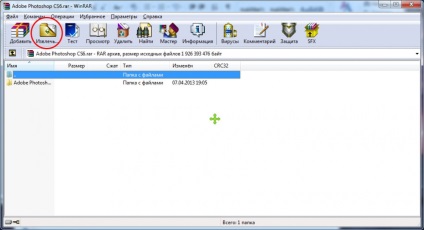
Натискаємо витягти і з'являється вікно "Шлях і параметри вилучення". Далі вибираємо шлях куди витягти і натискаємо ОК.
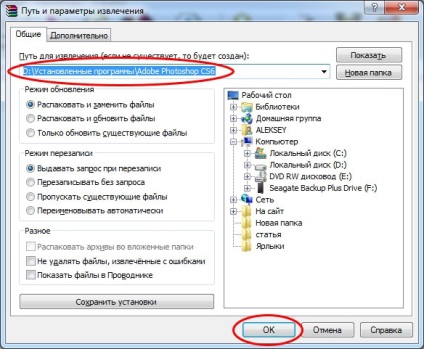
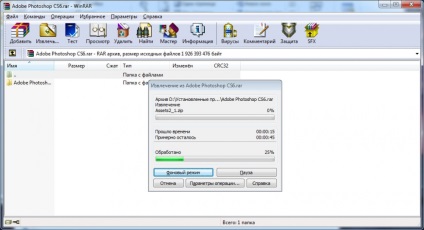
Відключаємося від інтернету. ЦЕ ВАЖЛИВО!
Тепер найлегше. Заходимо в нашу папку (яку ви отримали з архіву) і далі в папку Adobe CS6. в ній ви побачите файл Set-up. Запускаємо Set-up і бачимо вікно "Ініціалізації програми установки".
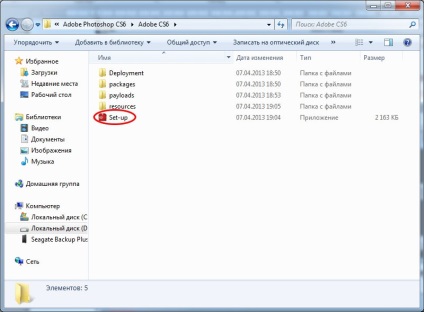
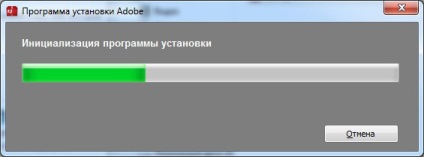
Далі з'являється вікно "Привітання". Натискаємо Пробна версія.
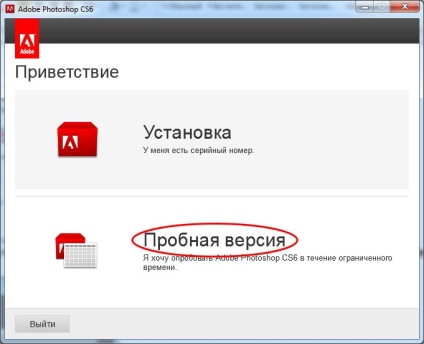
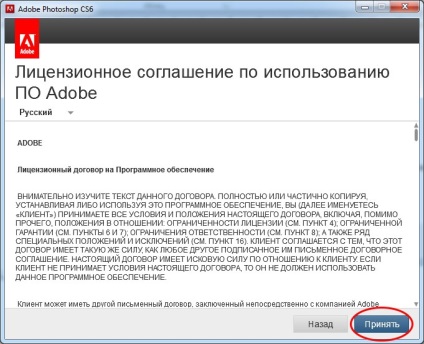
Бачимо вікно "Параметри". Тут вибираємо потрібні вам додаткові компоненти до Photoshop CS6, якщо так, то залишаємо галочки. У моєму випадку я залишаю. При необхідності вибираємо мову і розташування, тобто туди куди ви хочете встановити програму. Я ж залишаю розташування за замовчуванням C: \ Program Files \ Adobe. Недосвідченим не рекомендую змінювати його. Далі Натискаємо Встановити.
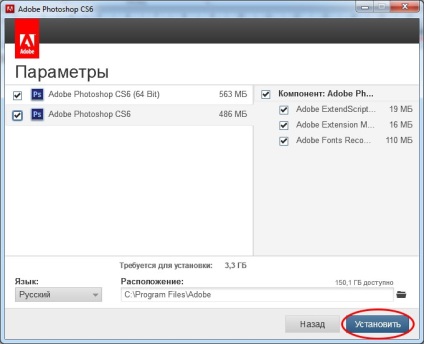
Якщо з'явиться незвичайне і страшне для вас вікно, то різко натискаємо ТАК. Далі з'явиться ще одне вікно "Установка". значить все йде добре.
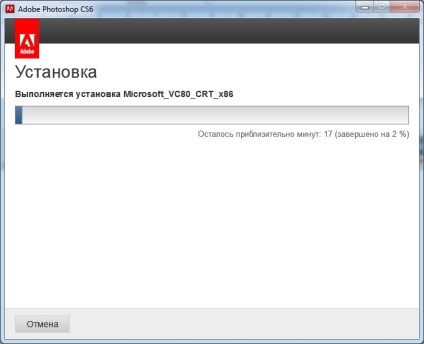
З'являється вікно "Установка завершена". Тепер натискаємо Закрити і переходимо до завершальних дій.
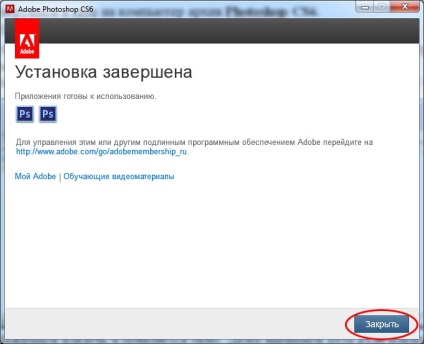
Чи не запускаючи Photoshop, заходимо в нашу первісну папку, яку ми витягли з архіву і знаходимо там файл adobe.photoshop.cs6-patch. Якщо благополучно знайшли, то копіюємо його в папку зі встановленою тільки що нами програмою, а саме в нашому випадку переходимо по шляху Мій комп'ютер далі диск C далі Program Files далі Adobe і бачимо папку Adobe Photoshop CS6 (64 Bit) в неї заходимо і просто вставляємо наш файл, не переходячи нікуди далі. При копіюванні може з'явитися незрозуміле вікно)) Значить просто натискаємо Продовжити.

Разом виходить ось так:
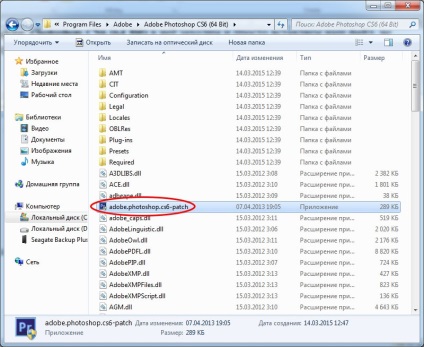
Натискаємо два рази лівою клавішею миші на нашу вставленого файлу (якщо раптом з'являється невідоме вікно натискаємо ТАК). Далі виникає з нізвідки сіре вікно з музикою. На цьому вікні бачимо кнопку PATCH. швидше натискаємо на неї.
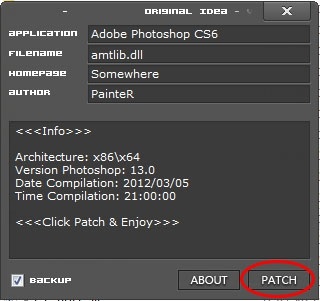
Якщо з'являється напис PATCHING DONE. то вітаю, значить все встановилося. Закриваємо це вікно і робимо останнім найважче, знаходимо заповітний ярлик який запускає Photoshop CS6.
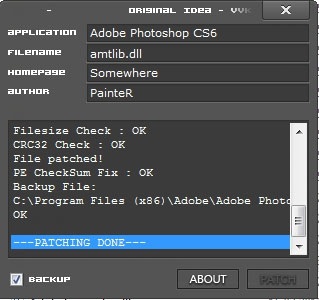
Не закриваючи папку з програмою, в якій знаходилися, знаходимо там синій файлик Photoshop. Натискаємо на нього правою клавішею миші один раз далі Відправити і далі вибираємо Робочий стіл (створити ярлик).
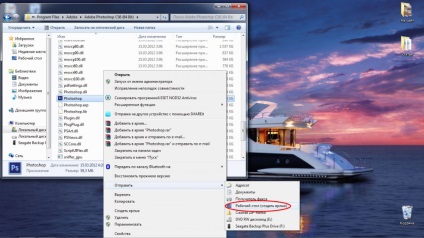
На Вашому робочому столі чекає Вас ярлик Adobe Photoshop CS6. Вітаю з установкою програми.